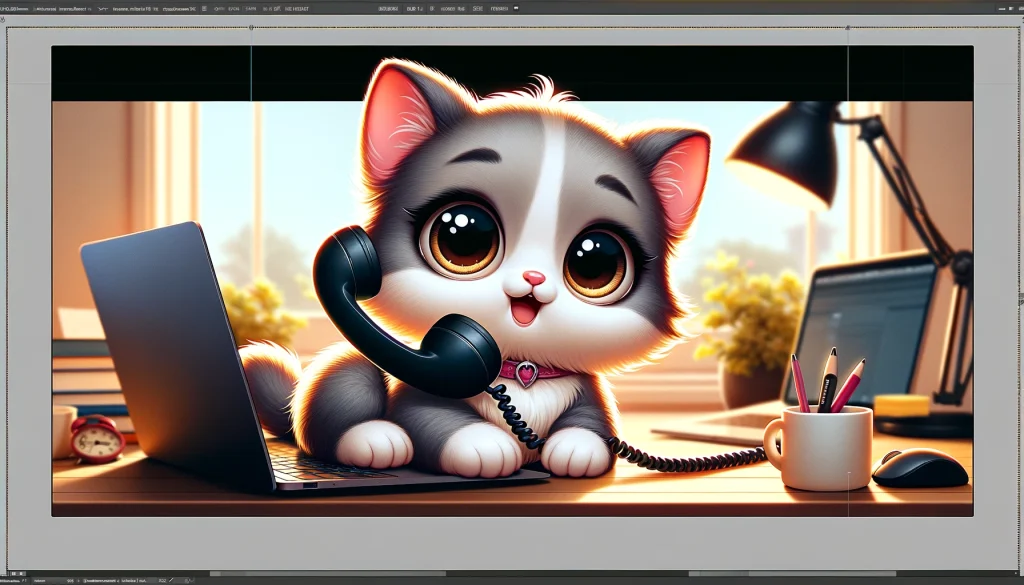
三菱UFJ銀行のインターネットバンキングを利用しています。
他の銀行の場合もそうですが、パソコンに電子証明書をインストールしないとインターネットバンキングを利用できないシステムの場合、どこで電子証明書を確認できるのでしょう?
EdgeとChromeで電子証明書の内容を確認してみました
以下の方法で電子証明書の内容を確認できます。
1.Microsoft Edgeを起動し、メニューバーの「・・・」から「設定」をクリックします。
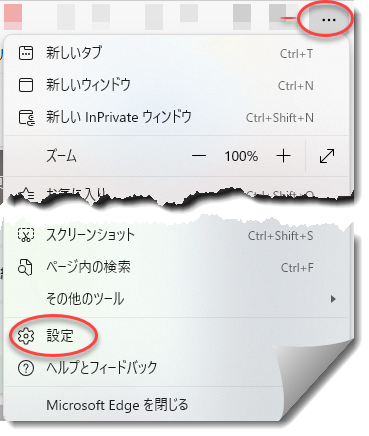
2.「プライバシー、検索、サービス」のカテゴリから「セキュリティ」内の「証明書の管理」をクリックします。
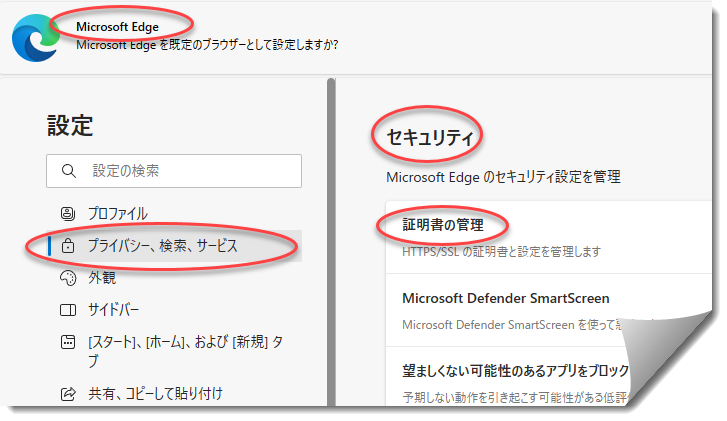
3.「個人」タブをクリックすると一覧で電子証明書が表示されます。
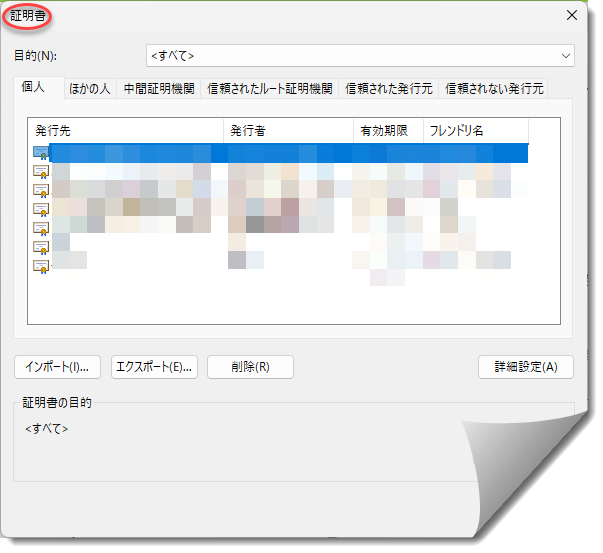
複数ある場合は、確認したい電子証明書をダブルクリックするか、確認したい電子証明書を選択後「電子証明書の目的」にある「表示」をクリックしてください。
以下の方法で電子証明書の内容を確認できます。
1.Chromeを起動し、メニューバーの「縦の・・・」から「設定」をクリックします。
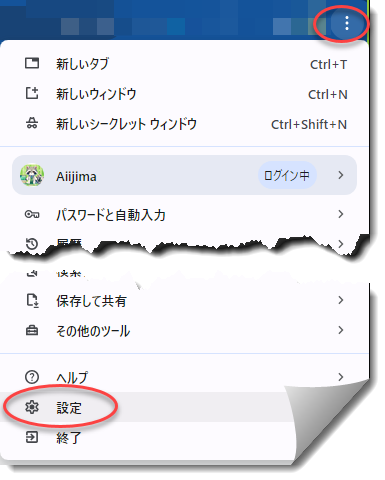
2.「プライバシーとセキュリティ」のカテゴリから「セキュリティ」をクリックします。
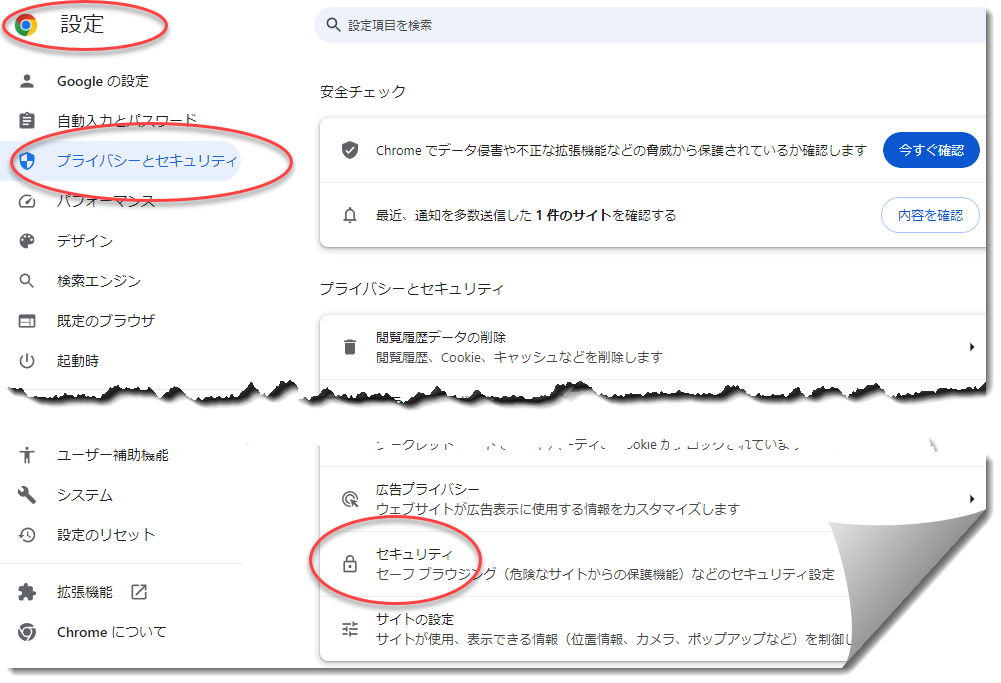
3.「証明書の管理」をクリックします。
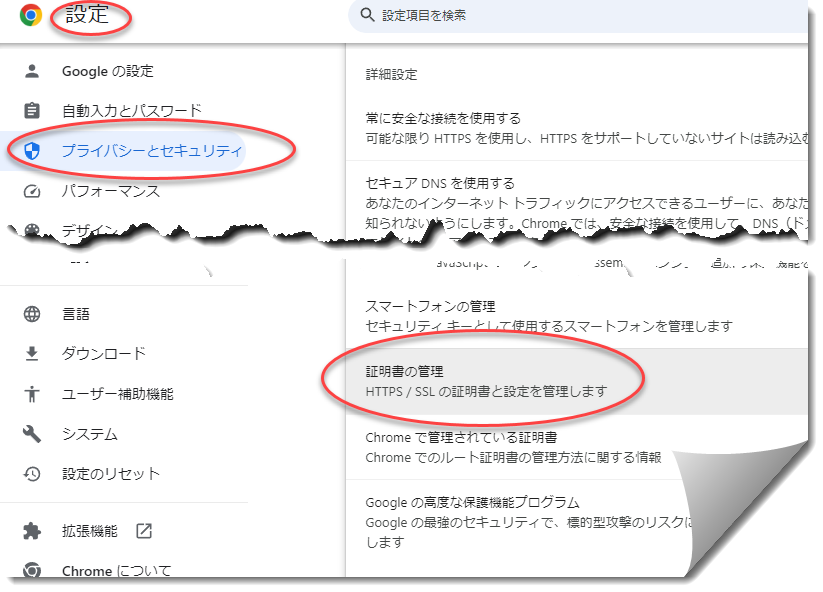
4.「証明書の管理」をクリックすると一覧で電子証明書が表示されます。
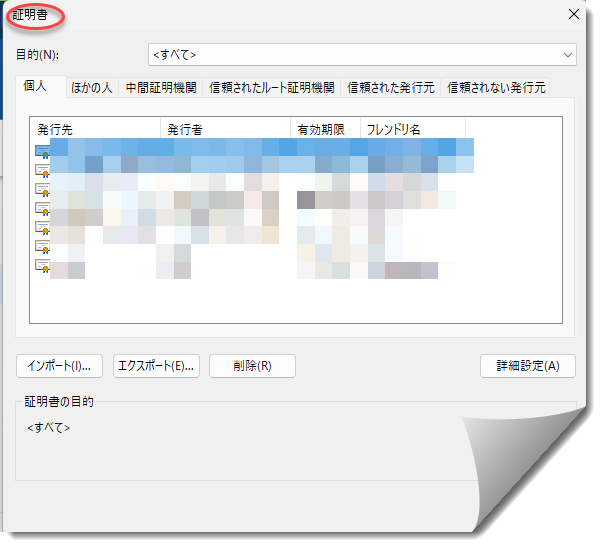
三菱UFJ銀行のインターネットバンキングのブラウザーの使用状況(2020年4月現在)
昔はインターネットエクスプローラー(IE)だけしか電子証明書はインストールできなくてChrome などではインターネットバンキングはできないと思っていました。
Microsoft Edge がある時から対応するようになっても、Chrome ではインターネットバンキングはできないと思い込んでいました。
ところがある時間違ってChromeからインターネットバンキングを利用してみたところ、電子証明書が表示されてそれから先の流れは全く同じで、Chrome でインターネットバンキングが利用できました。
現在 Microsoft Edge はインターネットバンキング専用で、それ以外はChrome だけを使用しています。
もしChrome でインターネットバンキングが利用できるのであれば、Microsoft Edgeを使用しないユーザーが増えるかもしれません。
それはマイクロソフト社の意図しないところでしょうが、Chrome も使用できるという点をお知らせしておきます。
補足 三井住友銀行のインターネットバンキングの電子証明のやり方
先日三井住友銀行のインターネットバンキングの設定をお手伝いした時に電子認証のやり方が三菱ufj銀行とは違っていることに気づきました。
そこの会社ではカードリーダーに三井住友銀行のインターネットバンキング用のカードを差し込むと、そのカードの中に電子証明書のデータが記録されているようで、パソコンに電子証明書をインストールしなくてもインターネットバンキングは利用できました。
ただ Windows 11に入れ替えしたパソコンで初めての設定でしたが、このカードリーダーのドライバーのインストールに手間取り、電話でサポートを受けながら行いました。
パソコンに電子証明書をインストールする方法は、ログイン情報を知っていても別のパソコンでは利用できませんが、三井住友銀行のカードリーダー型の場合は、カードリーダーとその電子証明書のカードを持っていればどのパソコンからもインターネットバンキングが利用できるという内容だと思います。
セキュリティ上と利便性の点で一長一短があると思います。
